【Qt】—— Qt开发环境的搭建
目录
(一)Qt的开发?具概述
Qt?持多种开发?具,其中?较常?的开发?具有:QtCreator、Visual Studio、Eclipse.
1.1?Qt Creator?
QtCreator是?个轻量级的跨平台集成开发环境(IDE),专为使?Qt框架进?应?程序开发?设计。
它是?个功能强?、易于使?、快速且?效的?具,被?泛?于编写各种类型的应?程序,如桌?应?程序、移动应?程序和嵌?式系统等。
QtCreator提供了?个可视化的界?设计器和代码编辑器,可以帮助开发者更快捷地创建复杂的??界?和处理各种事件。
它还包含了调试?具、版本控制?具、?动完成和智能提?等功能,以及?持多语?和跨平台的开发环境。
QtCreator的主要特点包括:
- 紧密集成的Qt框架:QtCreator专?为Qt开发?设计,因此它与Qt框架集成得?常紧密,使开发者可以更容易地管理和部署他们的应?程序。
- 强?的编辑器:QtCreator具有?些先进的编辑器功能,如语法?亮、代码折叠、智能提?、?动完成和代码重构。
- 集成的调试器:QtCreator内置了调试器,允许开发?员在代码中设置断点以及检查变量、堆栈和调?树等信息。
- ?效的构建系统:QtCreator提供了?个?效的构建系统,可以?动构建和部署应?程序,同时?持使?不同的编译器和平台。
- 可视化界?设计器:QtCreator具有?个可视化界?设计器,它允许开发?员在没有编写代码的情况下创建复杂的??界?。
- 多语??持:QtCreator?持多种编程语?,包括C++、QML、JavaScript等。
总??之,QtCreator是?个功能?全、易于使?且?效的跨平台IDE,适?于各种类型的应?程序开发,特别是那些使?Qt框架的开发者。(本次安装则是安装这款)
1.2?Visual Studio
VisualStudio是由微软公司开发的集成开发环境(IDE)。它可以?来开发多种类型的应?程序。包括Windows桌?应?程序、Web应?程序、移动应?程序、游戏等。VisualStudio提供了丰富的开发?具和功能,包括代码编辑器、调试器、?动完成、代码重构、版本控制等等。它?持多种编程语?,如:C++、C#、VisualBasic、F#、Python等。VisualStudio还可以与其他开发?具和服务集成,如Azure云服务、GitHub、Jenkins等。
VisualStudio具有以下?些主要特点:
- 多语??持:VisualStudio?持多种编程语?,包括C++、C#、VisualBasic、F#、Python、JavaScript等;
- 丰富的?具集:VS提供了各种开发?具,包括代码编辑器、调试器、代码分析?具等,以提?开发?员的效率;
- 可视化设计:VS提供了可视化的设计?具,如窗体设计器、WPF设计器等,使开发?员可以直观地设计??界?;
- 跨平台开发:VS?持跨平台开发,可以开发适?于Windows、Linux和macOS等多个平台的应?程序;
- 集成的调试器:VS集成了强?的调试器,可以进?代码的单步调试、断点调试等操作来帮助开发?员查找和修复错误;
- 丰富的扩展性:VS可以通过安装扩展来扩展其功能,开发?员可以根据??的需求选择并安装适合的扩展。
1.3?Eclipse?
Eclipse是著名的跨平台的?由集成开发环境(IDE)。最初主要?来Java语?开发,但是?前亦有?通过插件使其作为其他计算机语??如C++和Python的开发?具。Eclipse的本?只是?个框架平台,但是众多插件的?持使得Eclipse拥有其他功能相对固定的IDE软件很难具有的灵活性。许多软件开发商以Eclipse为框架开发??的IDE。Qt框架可以与Eclipse集成,使开发者可以使?Eclipse的强?功能来开发Qt应?程序。
(二)Qt SDK的下载和安装
2.1?QtSDK的下载
- ?Qt下载官?:Index of /archive/qt
- ?国内清华源:Index of /qt/archive/qt/ | 清华大学开源软件镜像站 | Tsinghua Open Source Mirror
进?官?,按如下图?进?相应的系统版本下载即可。
?1、打开官?链接,进?如下图?界?;
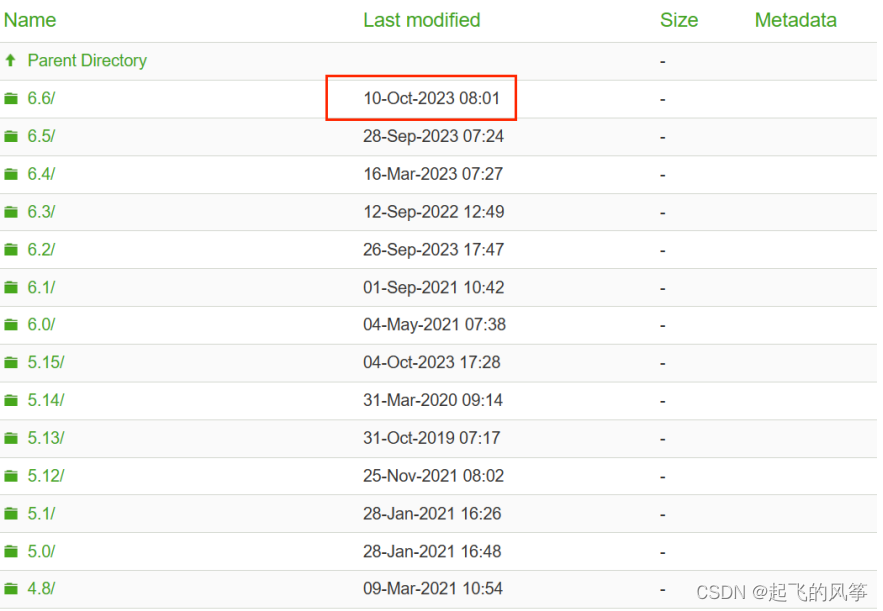
2、选择需要下载的版本;(本课件以5.14版本为例,所选具体版本为:5.14.2)
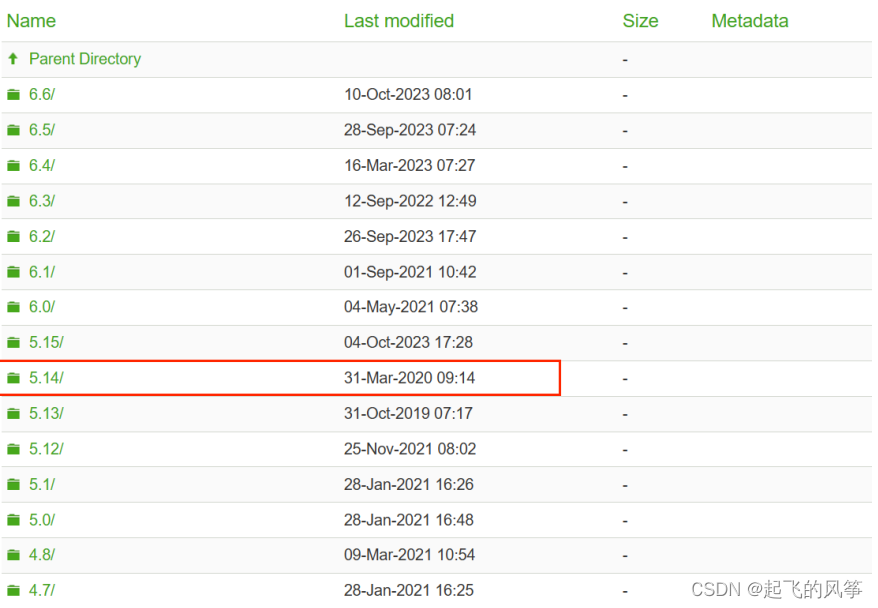
?3、选择需要下载的版本;

4、选择Windows桌?应?程序;
?
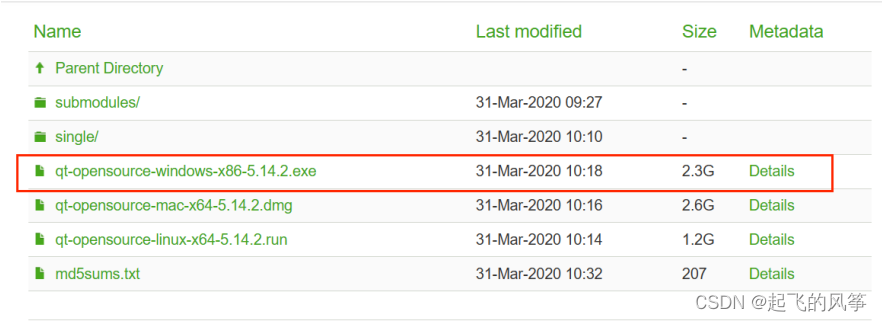
2.2?QtSDK的安装
1、找到下载的?件并双击;注意:在双击之前先断?,否则需要我们注册Qt账号登录后才能进?下?步安装;
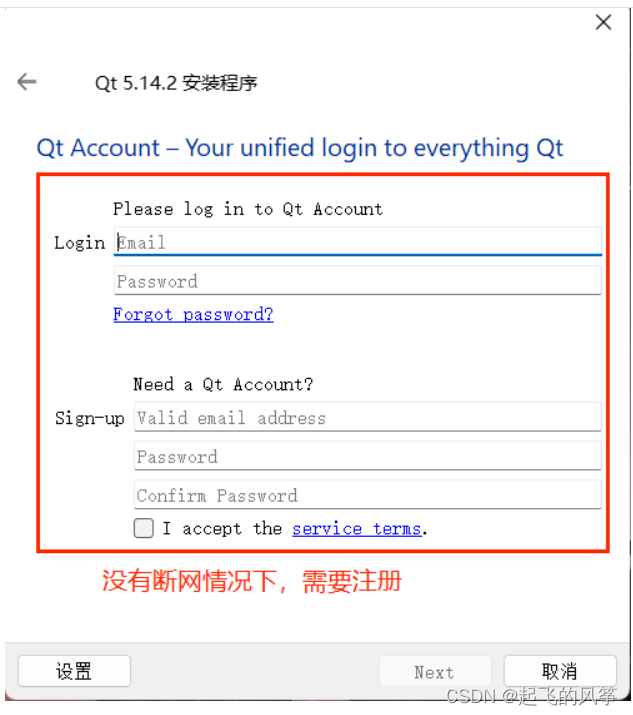
2、双击之后进?如下界?:
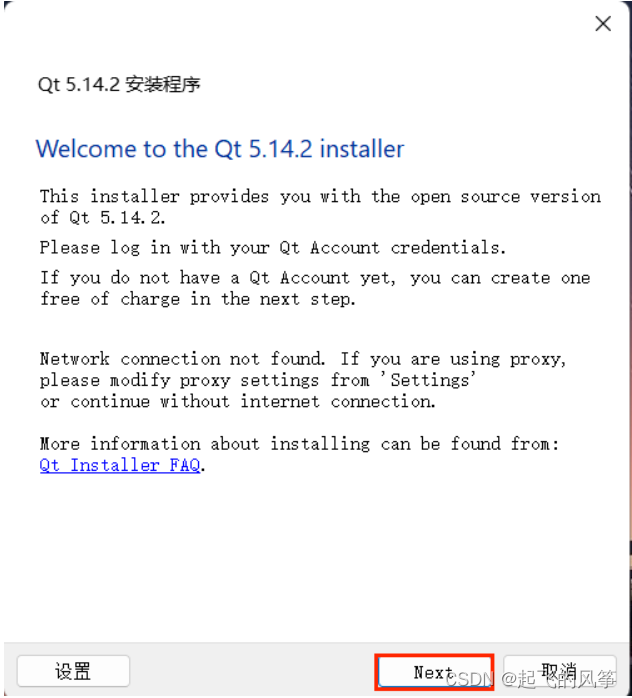
?3、选择安装路径时不能出现中?路径,否则即使安装上也?法使?;
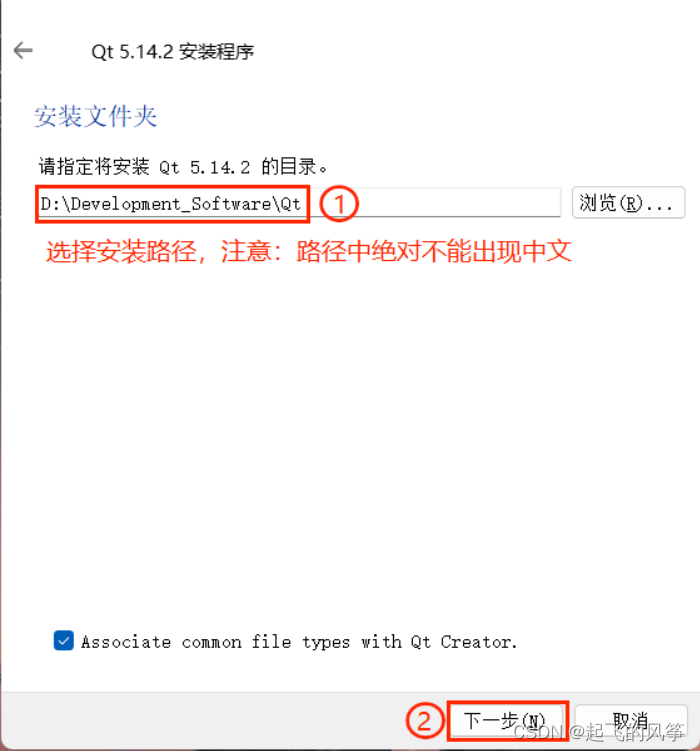
4、选择安装组件;这?我们安装的是QtCreator。如果电脑磁盘空间允许,建议全选以便后续使?,如果空间不允许,请看第5步;
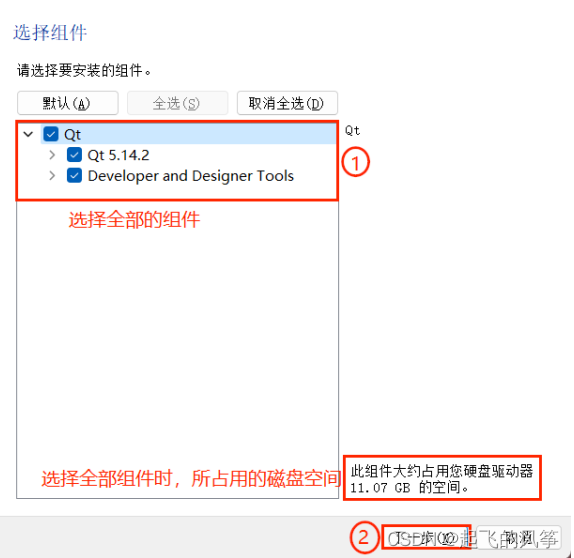
5、选择部分组件;说明:其他未安装的组件在使?时可以另?添加;
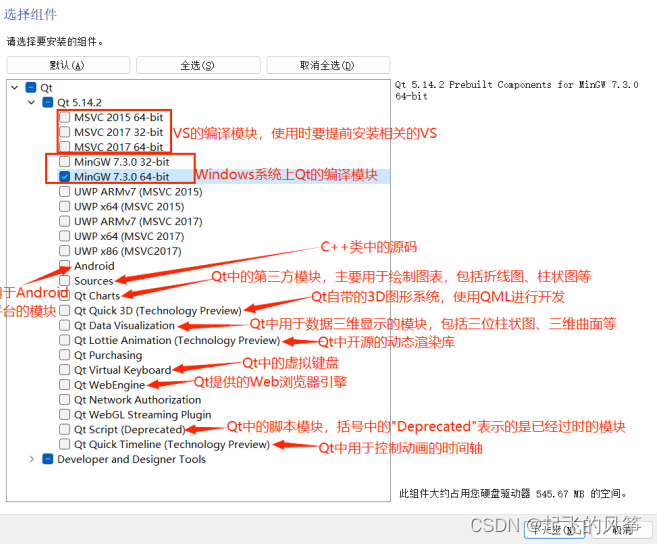
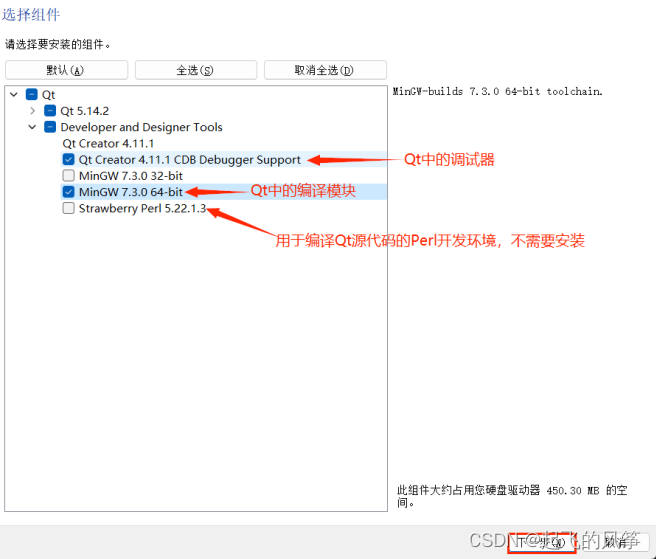
6、同意安装协议;
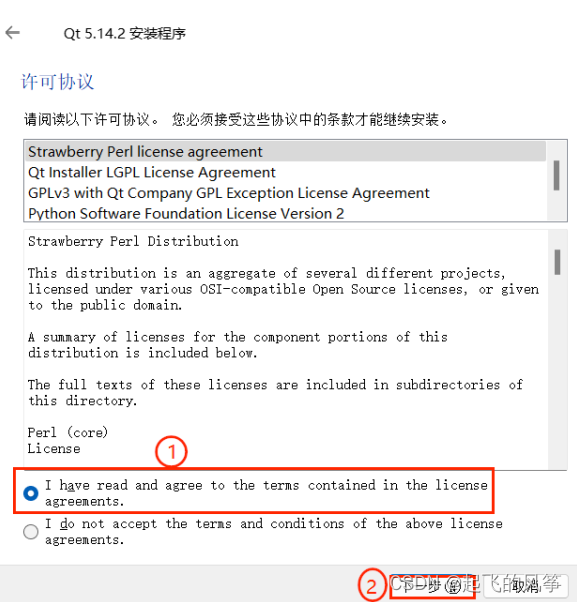
7、下?步;
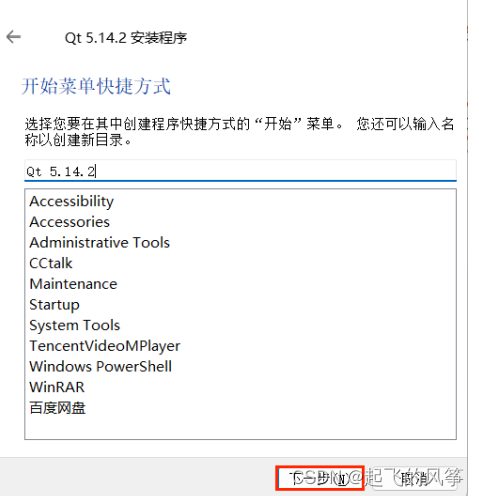
8、点击"安装"进?安装界?;
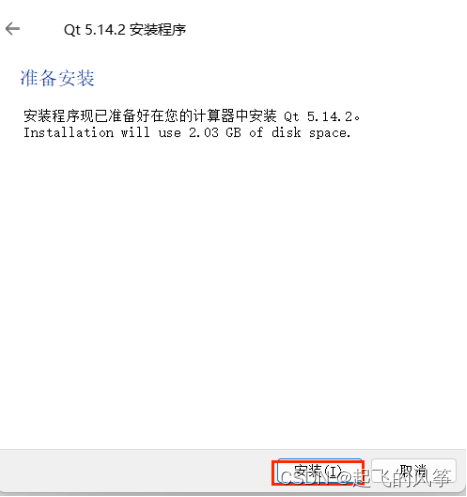
9、安装界?如下:
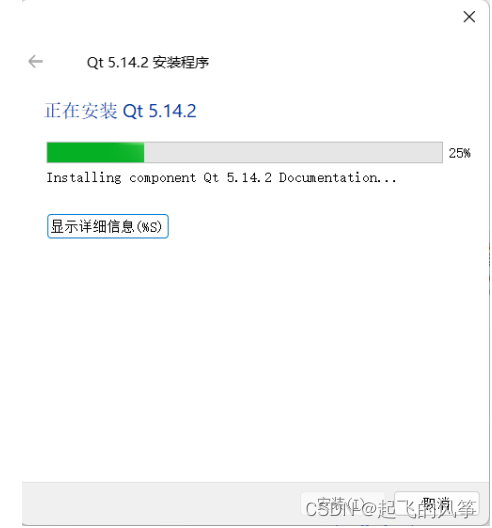
2.3?验证QtSDK安装是否成功
1、双击打开QtCreator?具,并进?到"欢迎模式"下的"?例"界?;
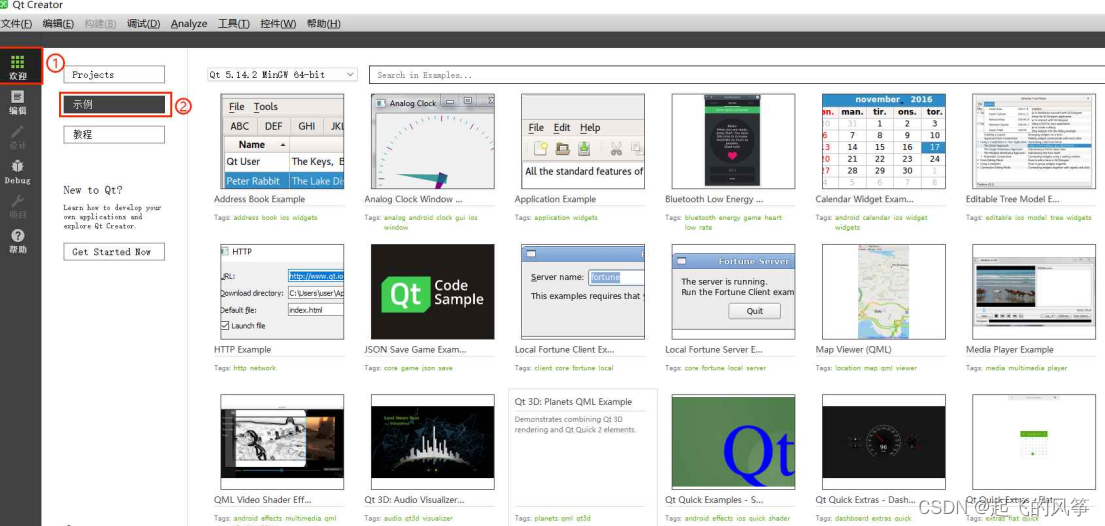
2、在"?例"中任选其中?个,单击打开该?例。在单击之后会弹出?个窗?,关闭即可;
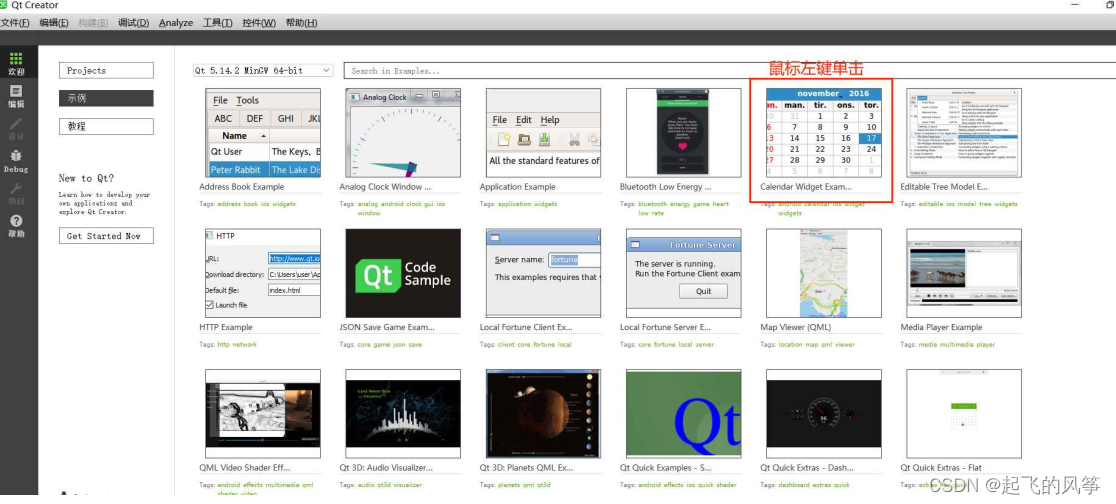
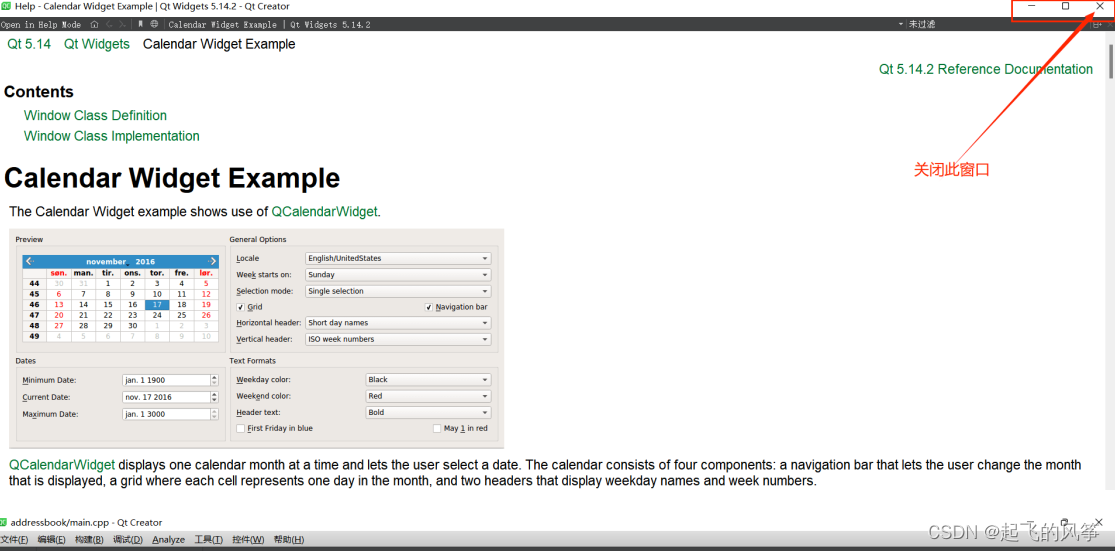
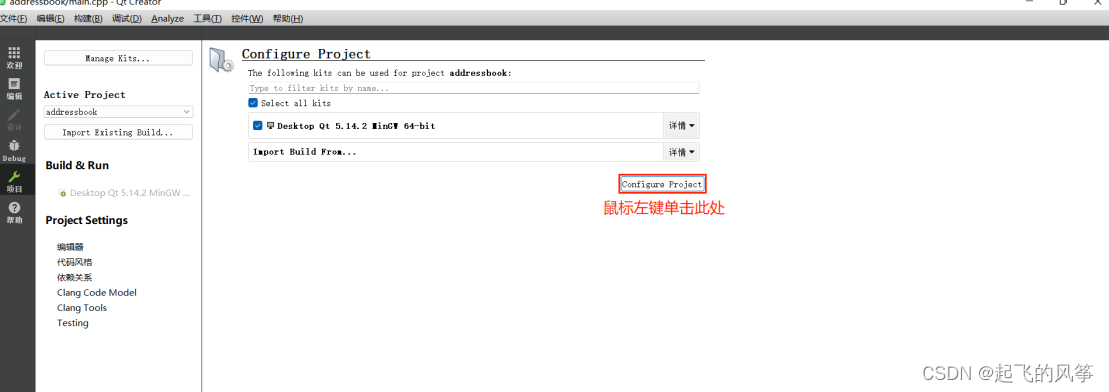
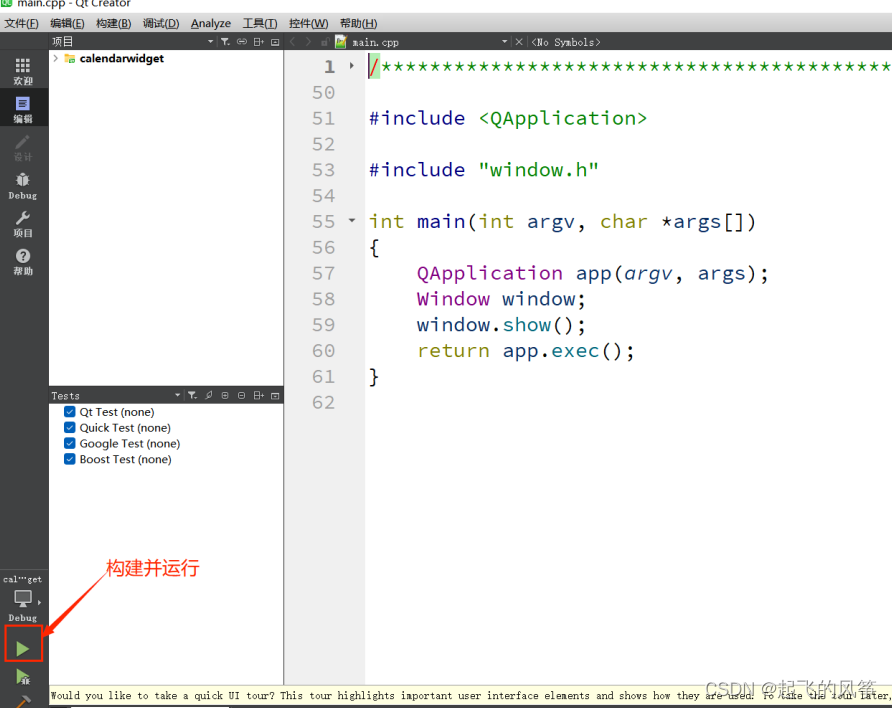
如果能构建并运?,说明安装?误。
2.4?Qt环境变量配置
1、找到Qt的安装路径,复制"bin"路径;
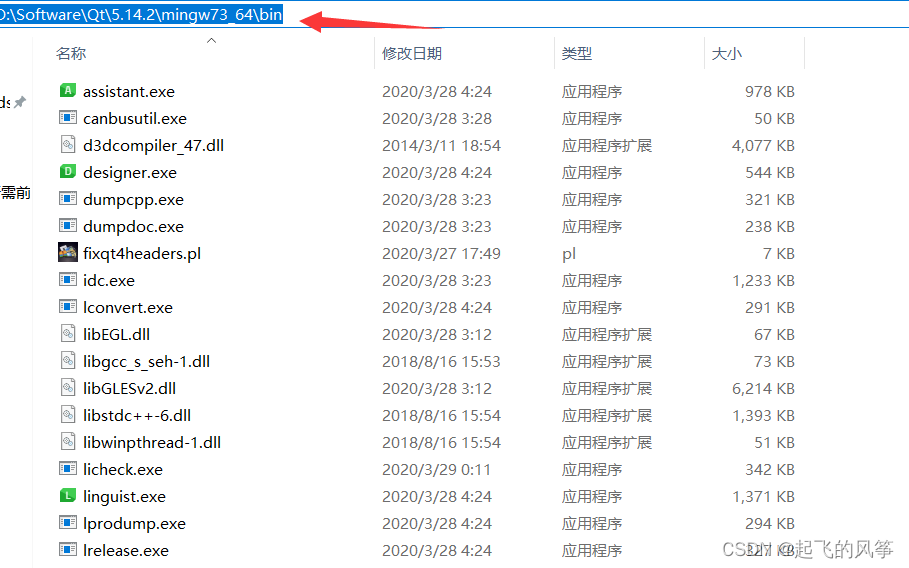
2、"此电脑"------>?标右键,"属性"------>"?级系统设置"------>"环境变量"
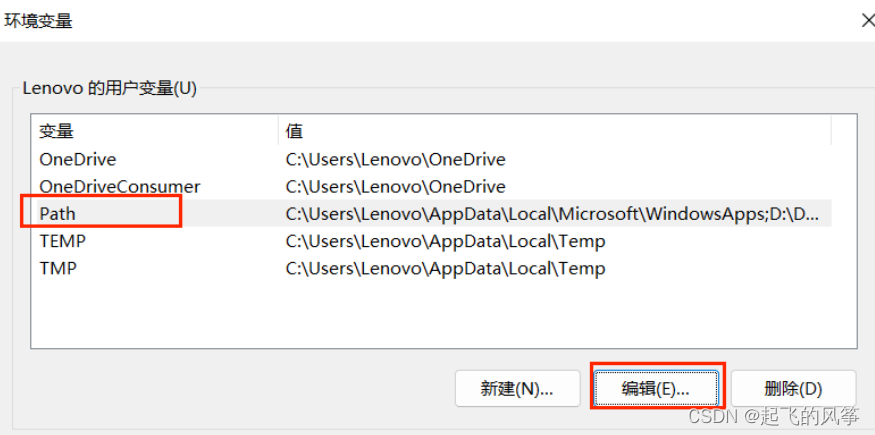
3、"新建"------>填?"bin"路径------>"确定";

以上便是关于Qt安装的全部教程了。感谢大家的观看和支持!!!
本文来自互联网用户投稿,该文观点仅代表作者本人,不代表本站立场。本站仅提供信息存储空间服务,不拥有所有权,不承担相关法律责任。 如若内容造成侵权/违法违规/事实不符,请联系我的编程经验分享网邮箱:chenni525@qq.com进行投诉反馈,一经查实,立即删除!
- Python教程
- 深入理解 MySQL 中的 HAVING 关键字和聚合函数
- Qt之QChar编码(1)
- MyBatis入门基础篇
- 用Python脚本实现FFmpeg批量转换
- @RequestBody详解:用于获取请求体中的Json格式参数
- Java项目:04 好物分享管理系统
- [开源]MIT 开源协议,前后端分离、后台通配权限管理系统
- 源码编译安装、rsync命令、远程同步实现、inotify+rsync实时同步
- (1)(1.13) SiK无线电高级配置(三)
- 【缓存清理工具】缓存清理软件_电脑缓存清理软件
- 如何快速上手Vue框架
- 血细胞图像检测Matlab代码
- 基于javaPoet的缓存key优化实践
- Unity中URP下的顶点偏移